显示器好电脑配置差怎么回事?如何优化电脑性能?
- 电脑技巧
- 2025-03-19
- 11
- 更新:2025-03-17 12:41:52
在当今数字时代,人们对于电脑的性能和外观都有一定的要求。您是否遇到过拥有华丽显示器,却发现电脑整体性能差强人意的情况?这种情况可能是由于多种原因造成的,但关键在于如何优化电脑的性能,让其与高端显示器相匹配。在本文中,我们不仅会探讨电脑配置差的原因,更会提供详细的优化策略,以帮助您充分利用现有硬件资源。
监测电脑性能
如何诊断性能瓶颈
在提升性能之前,我们需要了解性能瓶颈在哪里。您可以使用各种系统监控工具来跟踪CPU、内存、硬盘以及显卡的使用情况。
1.CPU使用率:过高意味着处理器可能是瓶颈;
2.内存占用量:如果频繁使用虚拟内存,可能需要加装更多物理内存;
3.硬盘读写速度:老旧硬盘或非固态硬盘可能拖慢系统;
4.显卡性能:若在图形处理中遇到卡顿,显卡可能需要升级。
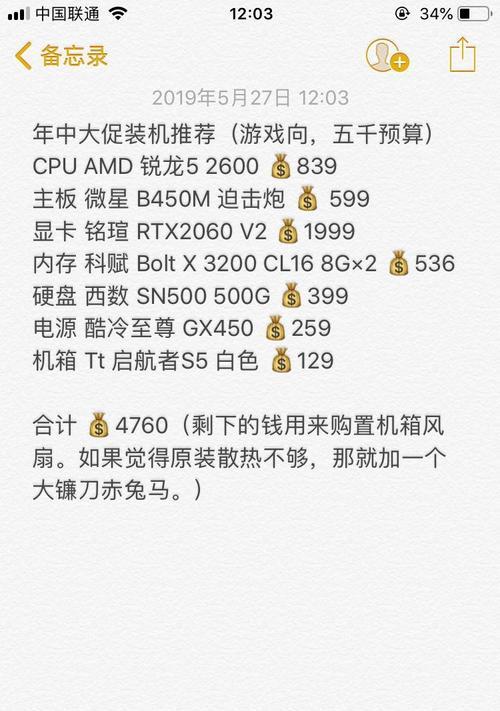
软件层面的优化
操作系统和驱动程序更新
确保您的操作系统和所有驱动程序都更新到最新版本。软件开发者经常发布更新来修复已知的性能问题和漏洞,提高与硬件的兼容性。
1.操作系统的更新:打开WindowsUpdate或其它系统的更新工具;
2.驱动程序的更新:访问硬件制造商官网下载最新的驱动程序。
调整启动项和后台运行程序
减少开机自启动程序的数量,以及后台运行的程序,可以释放更多的资源给需要使用电脑性能的程序。
1.禁用不必要的启动项:使用任务管理器或系统配置工具进行管理;
2.管理后台运行程序:通过任务管理器结束不重要的后台程序。
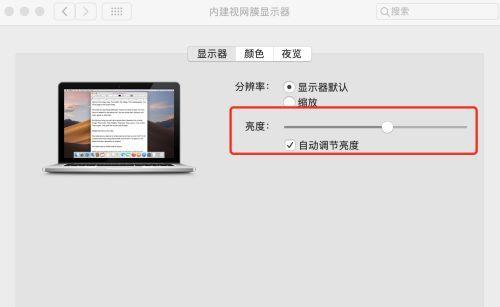
硬件升级建议
内存和存储升级
在预算范围内,增加内存和更换为固态硬盘(SSD)是最有效的硬件升级方式之一。
1.增加内存条:更多内存可以大幅提高多任务处理能力;
2.固态硬盘:SSD的读写速度远超传统硬盘,可以显著提升系统和程序启动速度。
升级显卡
如果您在处理图形密集型任务时遇到性能问题,升级显卡可能是必要的。
1.选择合适的显卡:根据您的电源和机箱空间选择;
2.安装和配置驱动:安装新显卡后,确保安装最新驱动程序以发挥最佳性能。

系统设置调整
电源计划和系统视觉效果
调整电源计划以及关闭不必要的系统视觉效果,可以获得更流畅的系统体验。
1.更改电源计划:将其设置为高性能模式;
2.调整系统视觉效果:在系统属性中降低动画和特效。
定期清理和维护
磁盘清理和碎片整理
定期进行磁盘清理和碎片整理,可以保持硬盘运行效率。
1.磁盘清理:移除无用文件,释放硬盘空间;
2.碎片整理:对硬盘进行整理,提高读写效率。
经验分享与问题解答
常见问题解答
问:升级硬件是否通常需要聘请专业人士?
答:对于有基础的电脑用户而言,许多硬件升级如内存和硬盘更换已经变得简单,但如果您对电脑硬件不熟悉,推荐寻求专业人士帮助。
问:如何知道我的电脑适合哪些软件和游戏?
答:查看游戏或软件的推荐配置,并与您的实际配置进行比较,或者参考第三方性能评测网站。
推荐工具和资源
系统监控工具:如CPUZ、HWMonitor;
磁盘工具:如CCleaner、磁盘碎片整理工具;
系统优化指南:从电脑制造商官网或操作系统官方论坛参考。
综上所述,显示器好但电脑配置差的情形虽然常见,但通过针对性的优化措施,您的电脑性能完全有可能得到显著提升。从系统监控到硬件升级,每一步都是为了更好地匹配您的高端显示器,从而强化整体使用体验。记住,定期检查和维护您的系统,让您的电脑性能始终处于最佳状态。
下一篇:手机拍照支架迷你版怎么用








